Ce tutoriel couvre la façon de gérer le cloud seeding avec HBS 3.
Lorsque des organisations ayant une grande quantité de données stockées localement souhaitent déplacer une copie de ces données vers le cloud pour la première fois, elles font face à un problème de logistique. Le volume de données est tellement important qu’il peut prendre plus d’un mois pour les transférer. Dans le même temps, des volumes considérables de nouvelles données peuvent encore être générés tous les jours, ce qui augmente le délai d’attente avant que les sauvegardes ou les synchronisations incrémentielles vers le cloud ne puissent commencer.
Afin de résoudre ce problème, certaines sociétés de stockage en cloud fournissent un service où le client peut expédier une copie papier des données de base vers l’un de leurs centres de données pour un transfert physique plus rapide, appelé cloud seeding.
Si une organisation possède 100 To de données de base et une vitesse de transfert réseau de 20 Mbit/s, environ 58 jours seront nécessaires pour terminer le transfert des données vers le cloud. À l’inverse, les principaux fournisseurs de services cloud peuvent migrer 100 To de données en une à deux semaines, y compris la gestion et l’expédition.
Pour que le cloud seeding fonctionne avec votre NAS QNAP, vous devez répliquer vos données de base ou de sauvegarde vers un appareil de stockage externe. Une fois l’appareil de stockage externe expédié vers le centre de données et les données transférées avec succès, vous pouvez relier les données migrées vers votre NAS via HBS 3, puis commencer les sauvegardes et synchronisations incrémentielles vers le cloud.
Les actions requises dépendent si vous souhaitez sauvegarder ou synchroniser vers le cloud après la migration des données de base.
| Sauvegarde | Synchronisation |
-
Préparer un appareil de stockage externe. Remarque :Vérifiez auprès de votre fournisseur de services cloud pour obtenir des détails sur la configuration minimale de l’appareil. -
Facultatif : Sauvegardez vos données de base. Pour des détails, consultez Préparer les données de sauvegarde pour le Cloud Seeding. Important :Si vous avez déjà créé une tâche de sauvegarde pour les données, vous pouvez ignorer cette étape. Cependant, si vous avez activé la gestion des versions, vous devez avoir aussi activé QuDedup pour que la liaison fonctionne. -
Répliquez vos données de sauvegarde vers l’appareil de stockage externe. -
Expédiez l’appareil de stockage externe à votre fournisseur de services cloud pour un transfert physique des données. -
Reliez les données migrées vers votre NAS. Pour des détails, consultez Relier les données de sauvegarde après le Cloud Seeding. Important : -
HBS 3 ne prend pas en charge la liaison des données de sauvegarde créées par des tâches où la gestion des versions a été activée, mais pas QuDedup. -
Pour relier les données de sauvegarde, le NAS qui a créé la tâche de sauvegarde d’origine doit être encore en condition de fonctionnement. HBS 3 stocke les métadonnées dans le NAS, ce qui rend la liaison possible. | -
Préparer un appareil de stockage externe. Remarque :Vérifiez auprès de votre fournisseur de services cloud pour obtenir des détails sur la configuration minimale de l’appareil. -
Répliquez vos données de base vers l’appareil de stockage externe. -
Expédiez l’appareil de stockage externe à votre fournisseur de services cloud pour un transfert physique des données. -
Reliez les données migrées vers votre NAS. Pour des détails, consultez Relier les données de synchronisation après le Cloud Seeding. |
Important :Vous pouvez ignorer les étapes suivantes si vous avez déjà créé une sauvegarde de vos données de base avec HBS 3. Cependant, si vous avez activé la gestion des versions pour la tâche de sauvegarde, vous devez avoir aussi activé QuDedup pour que la liaison fonctionne.
Remarque :Les instructions suivantes se concentrent uniquement sur les étapes nécessaires afin de préparer les données de sauvegarde pour le Cloud Seeding. Pour des détails sur les options de configuration de certaines tâches, veuillez consulter la documentation de HBS 3.
- Ouvrez HBS 3 sur votre NAS.
- Allez dans Sauvegarde et restauration.
- Cliquez sur Créer, puis cliquez sur Nouvelle tâche de sauvegarde.
La fenêtre Créer une tâche de sauvegarde s’ouvre.
- Sélectionnez la source et la destination.
- Sélectionnez la source.
Important :La sélection d’un dossier sélectionne également tous les fichiers et sous-dossiers situés à l’intérieur.
La fenêtre affiche le nombre de dossiers sélectionnés et leur taille totale.
- Cliquez sur Suivant.
- Sélectionnez un espace de stockage.
Conseil :Vous pouvez utiliser le même NAS en sélectionnant NAS local et créer un dossier vide comme destination. Après avoir copié les données sauvegardées vers l’appareil de stockage externe, vous pouvez supprimer le dossier pour libérer de l’espace de stockage sur le NAS.
- Cliquez sur Sélectionner.
- Sélectionnez la destination.
- Cliquez sur OK.
- Facultatif : Spécifiez les informations d’identification de la tâche.
- Cliquez sur Suivant.
- Facultatif : Configurez les paramètres de planification.
- Facultatif : Configurez les paramètres de gestion de version.
Important :Si vous activez la gestion des versions, vous devez aussi activer QuDedup à l’étape 11 c pour que la liaison fonctionne.
- Facultatif : Configurez les paramètres de vérification de l’intégrité des données.
- Cliquez sur Suivant.
- Configurez les méthodes de tâche.
- Cliquez sur Méthodes.
- Facultatif : Sélectionnez Activer les filtres et configurez les filtres basiques et avancés.
- Si vous avez activé la gestion des versions, vous devez aussi sélectionner Utiliser QuDedup.
- Facultatif : Configurez les stratégies de tâche.
- Facultatif : Configurez les options de tâche.
- Facultatif : Configurer l’attribution de l’interface réseau.
Remarque :Ce paramètre est uniquement disponible si votre NAS possède au moins deux connexions d’interface réseau vers la destination.
- Cliquez sur Suivant.
- Consultez le résumé de la tâche.
- Cliquez sur Créer.
HBS 3 crée et exécute la tâche de sauvegarde.
Une fois la tâche de sauvegarde terminée, un dossier de sauvegarde est créé dans la destination spécifiée. Si QuDedup a été activé, le nom de dossier inclut une extension .qdff.
Vos données de sauvegarde sont prêtes pour le transfert vers l’appareil de stockage externe.
Suivez les étapes ci-dessous une fois que vos données de sauvegarde sont migrées avec succès vers votre espace de stockage en cloud. Pour des détails sur les étapes prérequises, consultez Comment migrer des données vers le cloud avec HBS 3.
Remarque :Les instructions suivantes se concentrent uniquement sur les étapes nécessaires pour relier les données de sauvegarde migrées vers le cloud. Pour des détails sur les options de configuration de certaines tâches, veuillez consulter Liaison d’une Tâche de sauvegarde dans la documentation de HBS 3.
- Ouvrez HBS 3 sur votre NAS.
- Allez dans Sauvegarde et restauration.
- Cliquez sur Créer, puis cliquez sur Relier la tâche de sauvegarde.
La fenêtre Relier la Tâche de sauvegarde s’ouvre.
- Localisez vos données de sauvegarde.
- Sélectionnez l’espace de stockage en cloud où se trouvent vos données de sauvegarde.
- Cliquez sur Sélectionner.
- Localisez et sélectionnez votre dossier de sauvegarde .qdff.
- Cliquez sur Suivant.
Une fenêtre de notification s’ouvre.
- Cliquez sur Oui.
Remarque :HBS 3 appaire automatiquement votre fichier de sauvegarde avec le dossier source original sur votre NAS.
- Facultatif : Spécifiez les informations d’identification de la tâche.
- Cliquez sur Suivant.
- Facultatif : Configurez les paramètres de planification.
- Facultatif : Configurez les paramètres de gestion de version.
- Facultatif : Configurez les paramètres de vérification de l’intégrité des données.
- Cliquez sur Suivant.
- Facultatif : Configurez les méthodes de tâche.
- Facultatif : Configurez les stratégies de tâche.
- Facultatif : Configurez les options de tâche.
- Facultatif : Configurer l’attribution de l’interface réseau.
Remarque :Ce paramètre est uniquement disponible si votre NAS possède au moins deux connexions d’interface réseau.
- Cliquez sur Suivant.
- Consultez le résumé de la tâche.
- Cliquez sur Créer.
HBS 3 relie la tâche de sauvegarde.
Vous pouvez désormais commencer à sauvegarder vers votre espace de stockage en cloud.
Suivez les étapes ci-dessous une fois que vos données de synchronisation sont migrées avec succès vers votre espace de stockage en cloud. Pour des détails sur les étapes prérequises, consultez Comment migrer des données vers le cloud avec HBS 3.
Remarque :Les instructions suivantes se concentrent uniquement sur les étapes nécessaires pour relier les données de synchronisation migrées vers le cloud. Pour des détails sur les options de configuration de certaines tâches, veuillez consulter Création d’une tâche de synchronisation unidirectionnelle dans la documentation de HBS 3.
- Ouvrez HBS 3 sur votre NAS.
- Allez dans Synchronisation.
- Cliquez sur Créer, puis cliquez sur Tâche de synchronisation unidirectionnelle.
La fenêtre Créer une tâche de synchronisation s’ouvre.
- Sélectionnez votre stockage en cloud.
- Facultatif : Spécifiez les informations d’identification de la tâche.
- À côté d’Action, sélectionnez la politique d’action de synchronisation.
| Stratégie | Description |
| Miroir | Copie les données de la source vers la destination. La source et la destination sont identiques après la synchronisation. Toutes les données supplémentaires stockées dans la destination sont supprimées. |
| Copier | Copie les données nouvelles et mises à jour de la source vers la destination. La suppression des fichiers sources ne les supprime pas de la destination. |
| Déplacer | Déplace les données de la source vers la destination. Tous les fichiers sources sont supprimés une fois la synchronisation terminée. |
- Sélectionner les dossiers appairés.
Important :La sélection d’un dossier sélectionne également tous les fichiers et sous-dossiers situés à l’intérieur.
- Sous la source, cliquez sur
 .
. Une boîte de dialogue s’ouvre.
- Sélectionnez un dossier contenant vos données de base.
- Cliquez sur OK.
La boîte de dialogue se ferme.
- Sous la destination, cliquez sur
 .
. Une boîte de dialogue s’ouvre.
- Sélectionnez le dossier correspondant migré vers votre stockage en cloud.
- Cliquez sur OK.
La boîte de dialogue se ferme.
- Facultatif : Répétez les étapes précédentes pour ajouter d’autres dossiers appairés.
- Configurez la stratégie de conflit.
| Stratégie | Description |
| Renommer des fichiers distants | Ajoute la date du jour et un numéro itéré à la fin de tous les fichiers distants en double. Les fichiers locaux conservent leurs noms d’origine. |
| Remplacer les fichiers distants | Remplace tous les fichiers distants en double par les fichiers sources. |
| Ignorer des fichiers | Ignore les fichiers distants en double. |
- Cliquez sur Suivant.
- Facultatif : Configurez les paramètres de planification.
- Cliquez sur Suivant.
- Facultatif : Configurez les méthodes de tâche.
- Configurez les stratégies de tâche.
- Sélectionnez Comparer la taille de fichier et la date de modification au cours de la synchronisation initiale pour éviter des frais de cloud ou de réseau inattendus.
Important : -
Cette option apparaît si votre fournisseur de services cloud possède un seuil de transfert de parties multiples (souvent 100 ou 128 Mo), où les fichiers plus grands que le seuil sont transférés en partie et donc, les valeurs de hachage ne sont pas disponibles.
-
Par défaut, HBS 3 compare les valeurs de hachage au cours de la synchronisation initiale, où des fichiers volumineux devront être téléchargés pour le calcul du hachage, ce qui peut entraîner des frais significatifs de la part de votre fournisseur de services cloud ou fournisseur de réseau.
- Facultatif : Configurez les options de tâche.
- Facultatif : Configurer l’attribution de l’interface réseau.
Remarque :Cette option est uniquement disponible si votre NAS possède au moins deux connexions d’interface réseau.
- Cliquez sur Suivant.
- Consultez le résumé de la tâche.
- Cliquez sur Créer.
HBS 3 crée la tâche de synchronisation.
Vous pouvez désormais commencer à synchroniser vers votre espace de stockage en cloud.

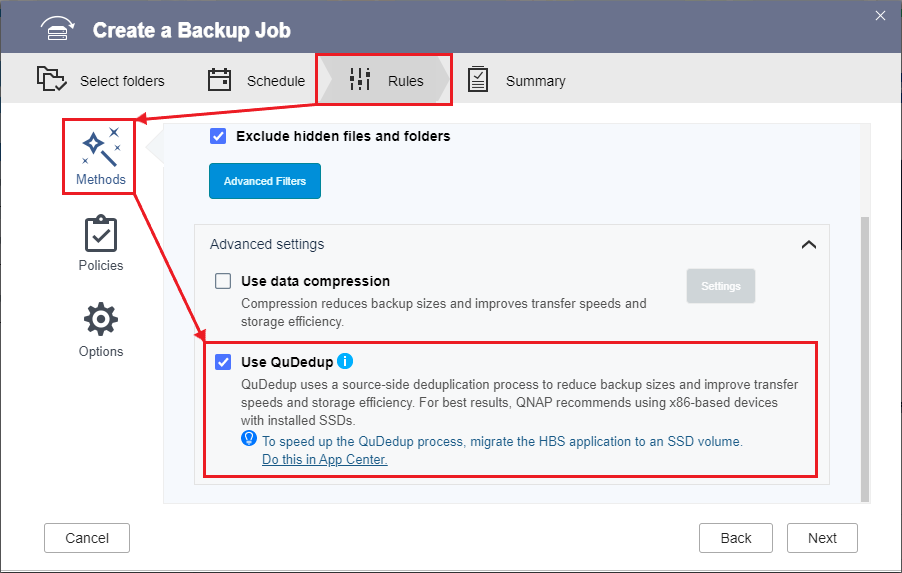

 .
.





